 שגיאת “No bootable devices found” יכולה להופיע במפתיע במחשב האישי שלך. השגיאה בדרך כלל מעידה על רצף אתחול שגוי, סקטור אתחול פגום, שחיתות בדיסק, או נזק פיזי למחברים או לכונן. למרבה המזל, ניתן לתקן שגיאה זו ולשחזר את הנתונים מהכונן. איך? פשוט עקוב אחר המדריך שלנו.
שגיאת “No bootable devices found” יכולה להופיע במפתיע במחשב האישי שלך. השגיאה בדרך כלל מעידה על רצף אתחול שגוי, סקטור אתחול פגום, שחיתות בדיסק, או נזק פיזי למחברים או לכונן. למרבה המזל, ניתן לתקן שגיאה זו ולשחזר את הנתונים מהכונן. איך? פשוט עקוב אחר המדריך שלנו.
מה המשמעות של שגיאת No Bootable Devices Found
בליבת הבעיה, שגיאת “Boot device not found” מופיעה כאשר המחשב שלך מתקשה לאתחל. בדרך כלל זה קורה מכיוון שהוא לא יכול לגשת למידע הרלוונטי הנדרש לאתחול. במחשבים ישנים, המשמעות היא שה-BIOS שלך לא יכול לקרוא את ה-Master Boot Record (MBR) ולהתחיל את תהליך האתחול. במחשבים חדשים יותר (כמעט כל דבר אחרי 2010) יש UEFI במקום BIOS המסורתי, והם משתמשים ב-מחיצת מערכת EFI (ESP) לאתחול—אם ה-UEFI לא יכול לגשת ל-ESP, המחשב שלך לא יאותחל.
הערה: רשומת האתחול הראשית (MBR) היא המגזר הראשון של מכשיר אחסון המכיל את קוד האתחול, טבלת המחיצות ומידע הנדרש על ידי ה-BIOS כדי לאתר ולהפעיל את מערכת ההפעלה. מחיצת המערכת של EFI (ESP), המשמשת במערכות מבוססות UEFI, היא מחיצה ייעודית המאחסנת את טועני האתחול, מנהלי ההתקנים וקבצים אחרים החיוניים עבור הקושחה כדי לאתחל את החומרה ולהעמיס את מערכת ההפעלה.
שים לב שהודעת השגיאה לא תמיד תהיה “Boot device now found”. היא יכולה להופיע גם כ:
- “לא נמצא התקן אתחול.”
- “התקן אתחול לא נמצא – Hard Disk 3F0” (בכמה ממכשירי HP)
- “התקן אתחול לא נמצא. אנא התקן מערכת הפעלה על הדיסק הקשיח שלך.”
- “אין התקן אתחול זמין.”
- “אין התקן אתחול – הכנס דיסק אתחול ולחץ על כל מקש”
מהי הסיבה להיעדר מכשיר אתחול
לפני שמסתכלים על איך לתקן את השגיאה ‘הכונן אתחול לא נמצא’, חשוב לדעת למה המחשב שלך לא יכול לגשת למידע הנדרש מלכתחילה. זה יעזור לך לבחור את התיקון הנכון למקרה הספציפי שלך.
בואו נסתכל על הגורמים הנפוצים מאחורי השגיאה:
| סיבה | תיאור |
| 📋 סדר אתחול/רצף שגוי | לוח האם של המחשב שלך קובע מאיזה כונן אתחול להפעיל, בהתאם לאופן בו מוגדר BIOS. אם הכונן המכיל את Windows מדורג נמוך יותר מאשר כונן לא אתחולי, תיתקל בשגיאת “לא נמצאו מכשירי אתחול”. ניתן לתקן זאת בקלות בהגדרות רצף האתחול של ה-BIOS. |
| 𓊒 מגזר אתחול או טבלת מחיצה פגומים | המחשב שלך לא יאתחל אם מגזר האתחול של הכונן (MBR), או מחיצת מערכת ה-EFI (ESP) פגומים או חסרים. כל הנתונים שלך עדיין שם, אבל ההוראות לאתחול Windows אינן קריאות, מה שגורם לשגיאת המכשיר האתחולי לא נמצא. ל-Windows יש כמה כלים מובנים שיכולים לעזור בתיקון מגזר האתחול של הכונן. |
| 🔨 יש נזק פיזי לכונן, לכבלי ה-SATA, או שהחיבור רפוי | למרות שזה נדיר, מחבר SATA רפוי יונע מהמחשב לזהות את הכונן, מה שיגרום לשגיאות אתחול. ניתן לנסות לחבר מחדש את הכבל, או להשתמש בכבל נפרד לחלוטין. לחיצה, רעשים, או ציפצופים מצביעים על כך שהכונן נפגע פיזית. במקרה זה, הכי טוב להפסיק להשתמש בכונן. |
| 💿 מחיצת Windows לא פעילה | המחיצה הראשית או המחיצה המכילה את Windows (בדרך כלל כונן C:) צריכה להיות מסומנת כ”פעילה.” אם זה לא שמסומן כמחיצה פעילה, תיתקל בשגיאת “מכשיר אתחול לא זמין”. ניתן לתקן זאת באמצעות כלי diskpart. |
כיצד לתקן את שגיאת אין התקנים ניתנים לאתחול
ישנן מספר דרכים לתקן את שגיאת No Bootable Devices Found, החל משינוי סדר האתחול או חיבור מחדש של כבלי SATA רופפים, ועד לתיקון ה-Master Boot Record (MBR). מכיוון ש-Windows לא יאותחל בצורה רגילה, תצטרך ליצור מדיית התקנה של Windows על כונן USB ולאחר מכן לנסות את התיקונים.
כדי ליצור כונן USB שניתן לאתחול עם מדיית התקנה, אתה זקוק למחשב נוסף עם חיבור לאינטרנט, כונן USB פנוי, ומדיית התקנה של Windows עבור Windows 10 או Windows 11, בהתאם לצרכיך.
הערה: הורד את הקובץ המופיע תחת הסעיף “Create Windows 11 Installation Media” ב-עמוד ההורדה עבור Windows 11.
כך תיצור כונן USB הניתן לאתחול:
- הפעל את כלי יצירת המדיה של Windows. וודא שיש ברשותך כונן USB ריק עם שטח אחסון של 8 ג’יגה בייט או יותר, שמחובר למחשב.
- קבל את תנאי הרישיון.
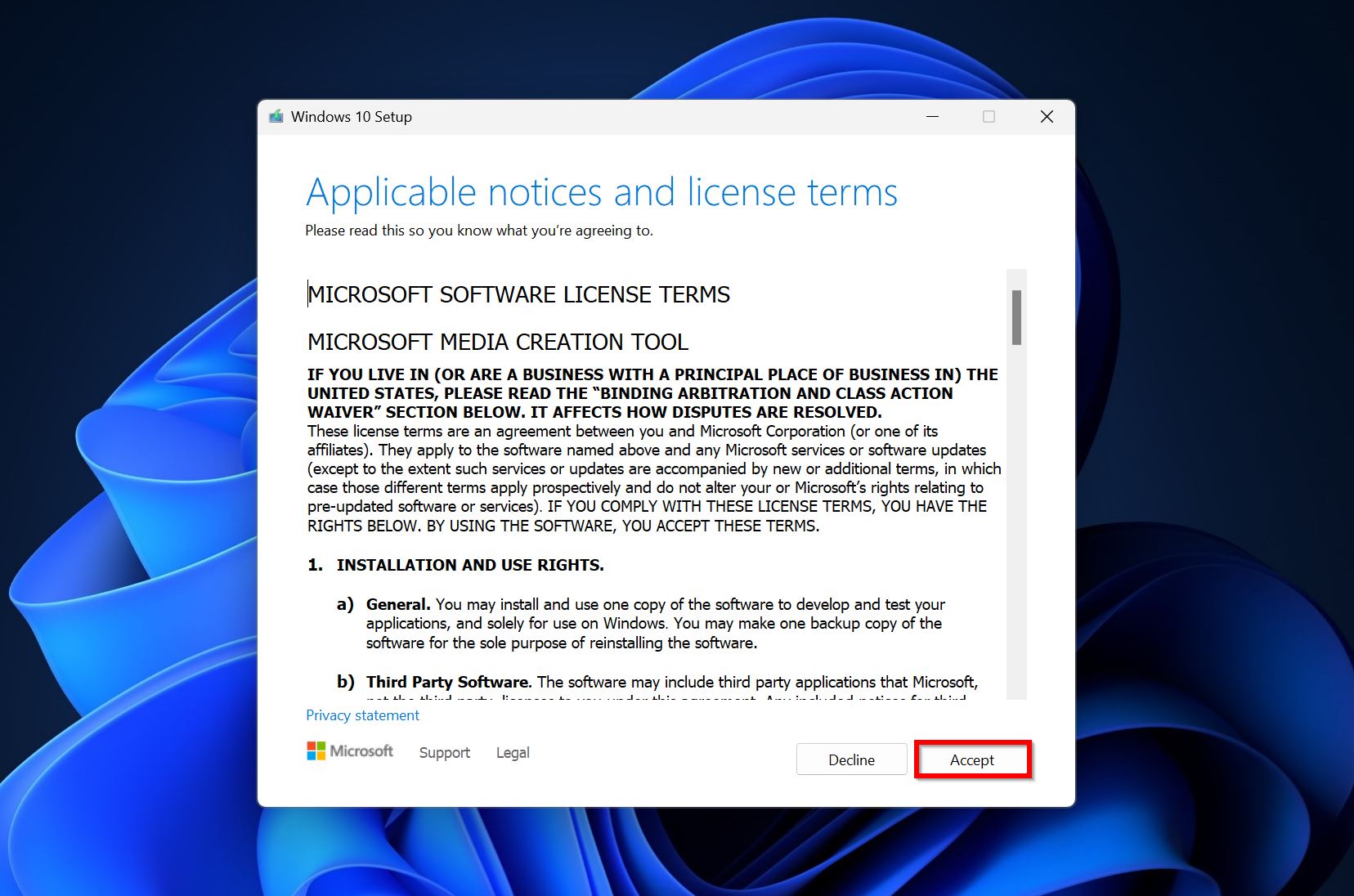
- בחר את האפשרות צור מדיה התקנתית עבור מחשב אחר ולחץ על הבא .
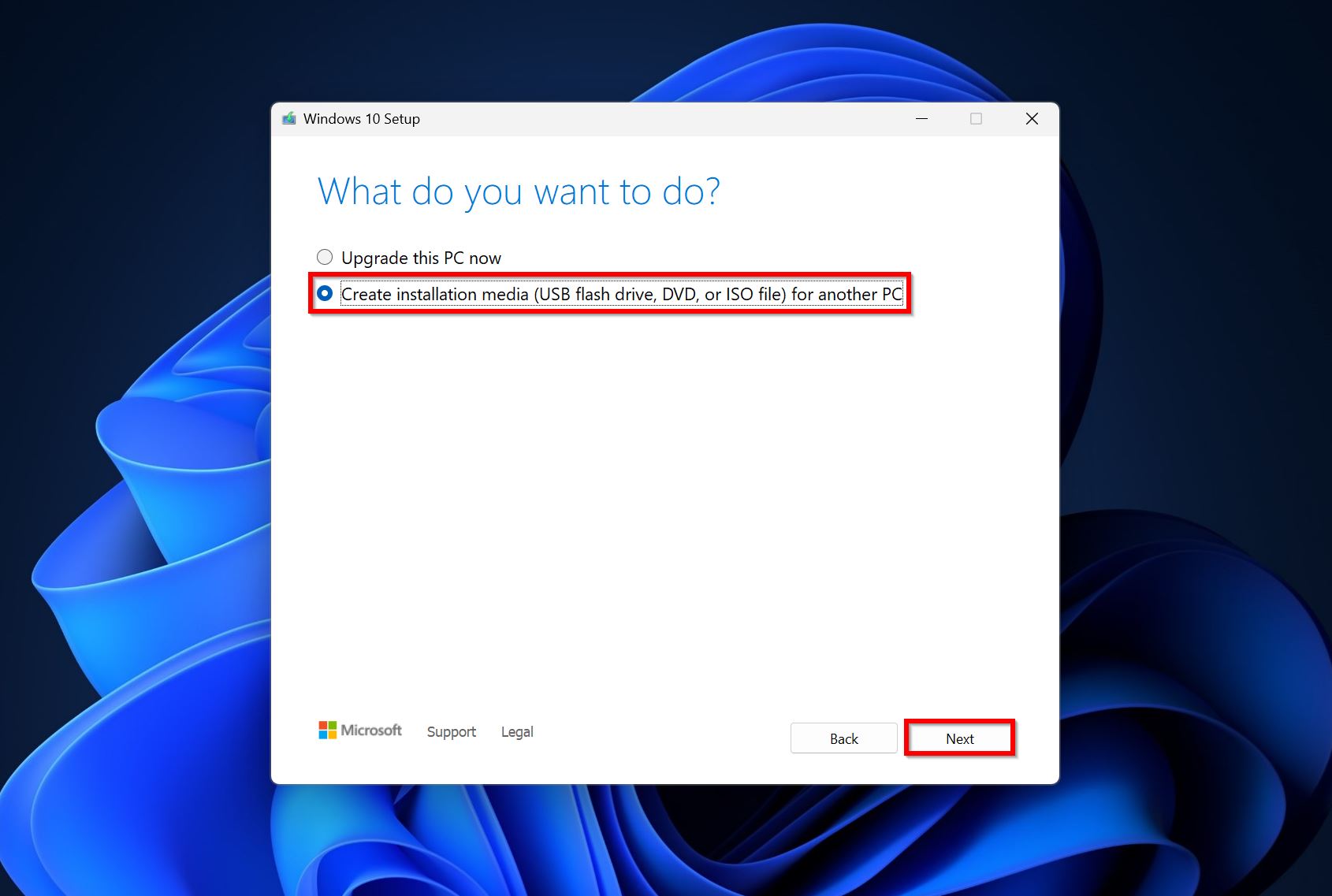
- בחר את גרסת ה-Windows, הארכיטקטורה והשפה. לחץ על הבא .
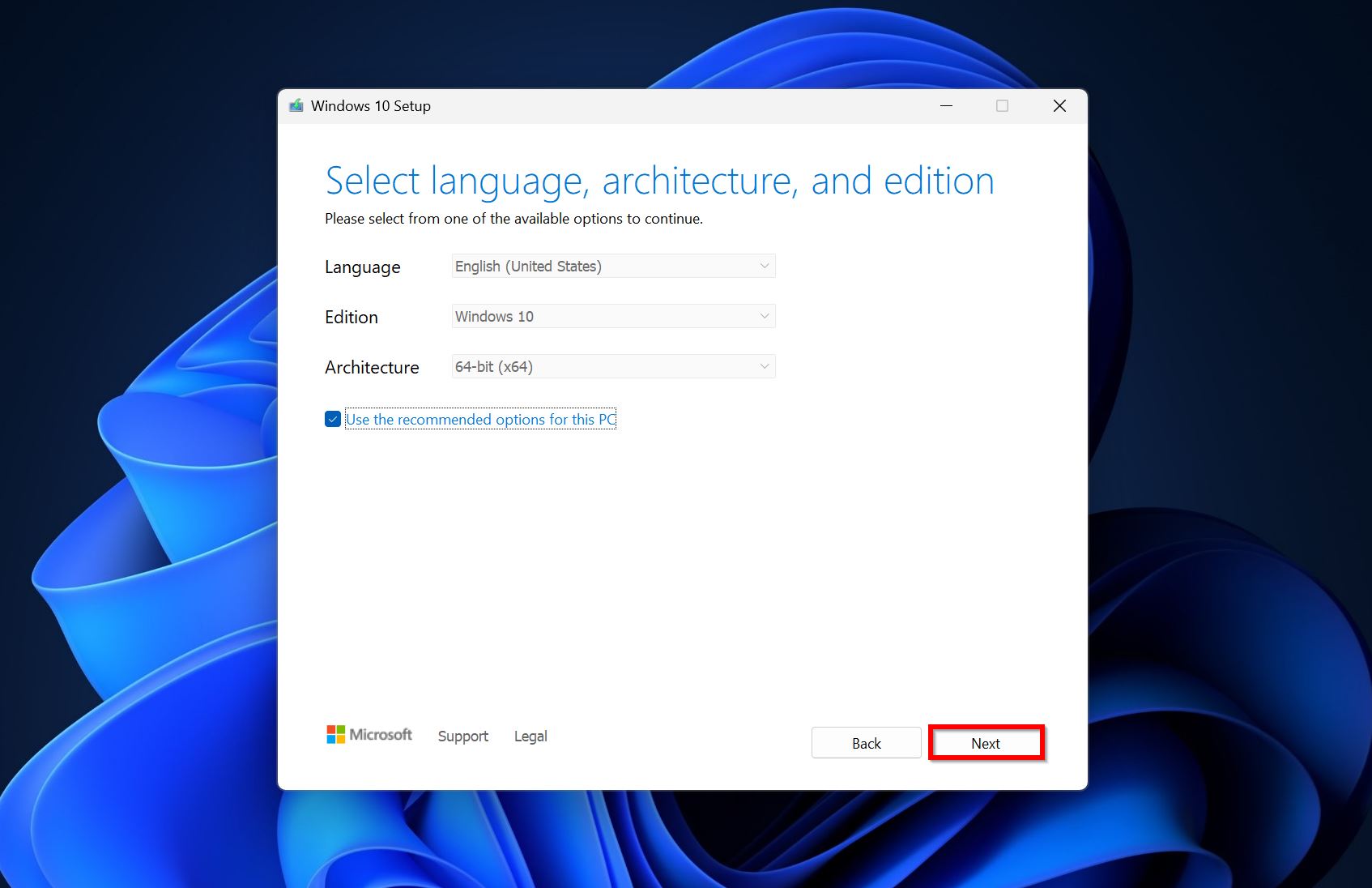
- בחר את האפשרות כונן הבזק USB ולחץ על הבא .
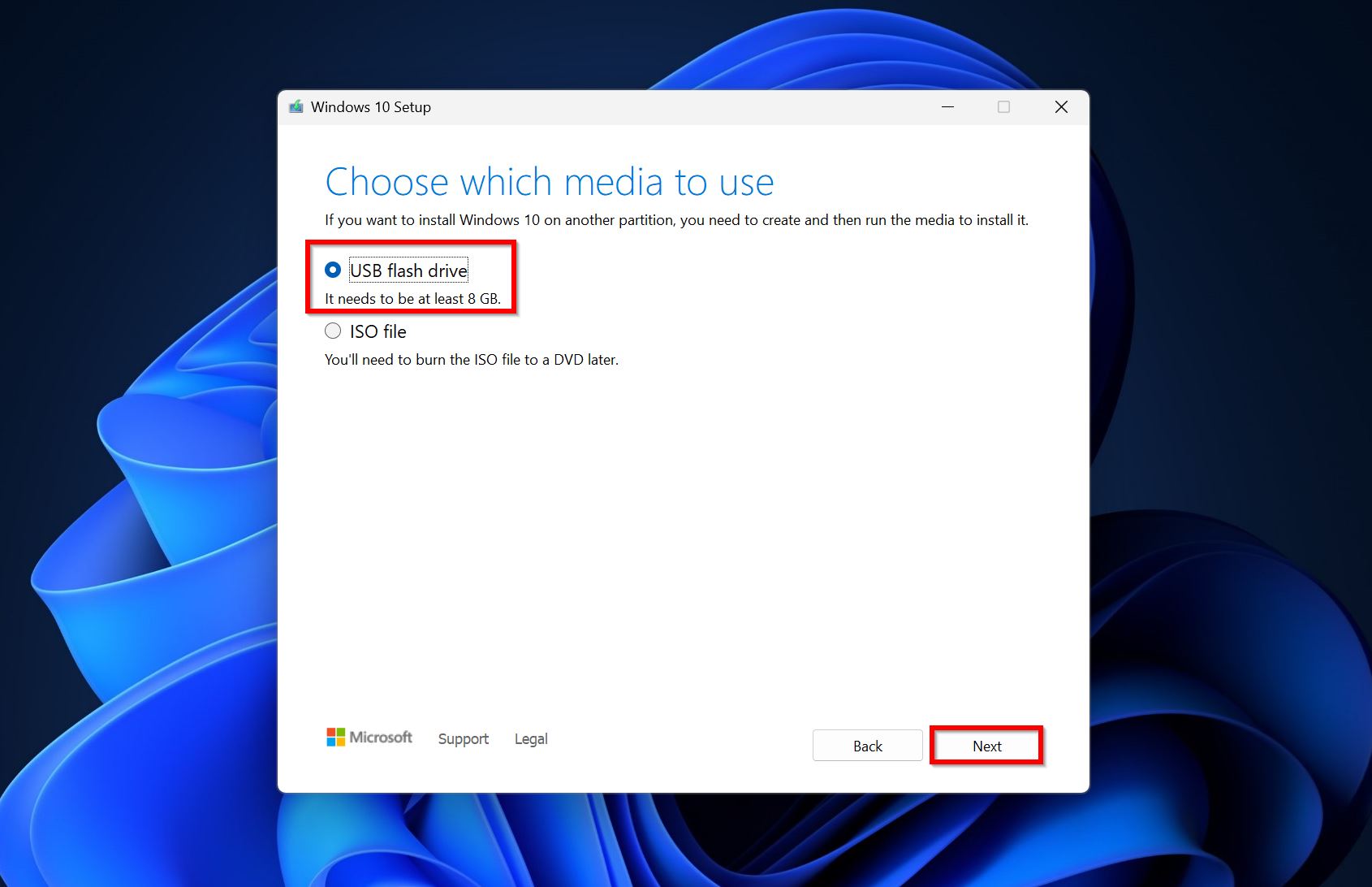
- בחר את כונן ה-USB המחובר ולחץ על הבא .
- הכלי יוריד וייצור את מדיית ההתקנה. השתמש בכונן USB זה כדי לאתחל ל-Windows עבור כל השיטות שדורשות גישה לשורת הפקודה.
כאשר תחבר את כונן ה-USB ההתקני ותתחיל את המחשב שלך, תיכנס למסך התקנת Windows. כאן, לחץ על Shift + F10 כדי לגשת לממשק שורת הפקודה.
ודא שהכונן הקשיח מחובר פיזית
מקרה שימוש: שלב ליבה בסיסי כאשר כונן האתחול אינו מופיע ב-BIOS ו- Windows מציגה את ההודעה “No boot device – insert boot disk and press any key”. בדרך כלל, הודעת שגיאה זו מציינת כי Windows אינה מצליחה לזהות את הכונן כלל. ודאו לנתק את כל הכוננים האחרים מהמחשב שלכם.
נדרש USB ניתן לאתחול: לא.
הדבר הראשון שיש לבדוק כשנתקלים בשגיאת no bootable device, הוא החיבור הפיזי של הכונן למחשב שלך. בדוק אם יש כבלים SATA וכבלי חשמל רופפים. חבר מחדש את כבל ה-SATA, או את ה-SSD אם יש צורך בכך. כמו כן, כדאי לבדוק אם קיימים נזקים פיזיים על הכבל, מחבר ה-SATA והפורט. חפש סדקים במחבר ה-SATA וסימנים לקילוף לא רגיל על הכבל עצמו. ודא שהוא אינו מכופף באופן לא טבעי. מומלץ גם לחבר את הכונן למחשב אחר ולראות אם הוא מזוהה ונקרא על ידו.
כדאי גם להוציא ולהחזיר את ה-SSD למקומו. בנוסף, יש להסיר אבק ולכלוך מחיבורי וממשקי ה-SATA.
בחר באופן ידני את סדר התקני האתחול ב-BIOS
מקרה שימוש: שינית לאחרונה את הגדרות ה-BIOS/UEFI, או הוספת כונני אחסון חדשים וחומרה למחשב שלך. בזיהוי חומרה חדשה, רוב יצרני לוחות האם מבקשים ממך לשנות או להמשיך עם הגדרות ה-BIOS/UEFI הקודמות בעת אתחול המחשב. יתכן ושינית את סדר האתחול בעת ניווט ב-BIOS/UEFI.
נדרש USB ניתן לאתחול: לא. You can access the BIOS/UEFI settings during startup
כדי ש-Windows תעלה בהצלחה, הכונן שמכיל את מערכת ההפעלה חייב להיות ראשון בסדר האתחול. ניתן לבדוק ולהשנות זאת במנהל האתחול של ה-BIOS. תהליך זה עשוי להשתנות בהתאם ליצרן לוח האם. עם זאת, זה אמור להיראות כך:
- כדי להיכנס להגדרות ה-BIOS, לחץ על המקשים הרלוונטיים (או צירוף המקשים) כדי להיכנס להגדרות ה-BIOS. בדרך כלל, יהיה זה אחד ממקשי הפונקציה.
- חפש את אפשרות סדר האתחול או רצף האתחול ופתח אותה.
- ודא כי הכונן המכיל את Windows נמצא בראש הרשימה. אם לא, העבר אותו לראש.
לחלופין, לחלק מלוחות האם יש תפריט אתחול חד-פעמי המאפשר לך לבחור את התקן האתחול. התהליך לבחירת כונן האתחול מתפריט האתחול החד-פעמי יהיה דומה לשלבי סדר האתחול המתוארים בסעיף הקודם:
- גש לתפריט האתחול החד פעמי על ידי לחיצה על המקש המתאים (בדרך כלל F11 או F12) מיד כשהלוגו של היצרן מופיע.
- בחר בכונן המכיל את מערכת ההפעלה שלך.
- בחר באפשרות האתחול ממכשיר זה.
הפעל CHKDSK על כונן האתחול
מקרה שימוש: אתה חושד בשחיתות מערכת קבצים ובשחיתות מגזרים בכונן שלך. אתה עשוי להיתקל בזה בכוננים ישנים המראים סימני בלאי, כמו מהירויות קריאה/כתיבה איטיות ומגזרים פגומים.
נדרש USB ניתן לאתחול: כן, תזדקק לכונן USB ניתן לאתחול כדי להפעיל את CHKDSK דרך שורת הפקודה.
הפקודה בדיקת דיסק היא כלי שורת פקודה יעיל ב-Windows שיכול לזהות ולתקן סקטורים פגומים ושחיתות בדיסק. זו תיקון קל לביצוע שיכול לעזור בפתרון השגיאה ‘אין התקן ניתן לאתחול’ ב-Windows. כדי להפעיל את CHKDSK במחשב שלא מאתחל, יהיה עליך צור אמצעי התקנה של Windows. השלבים לכך נמצאים ממש בתחילת סעיף התיקונים במאמר זה. לאחר שיצרת מדיית התקנה של Windows, בצע את השלבים הבאים להפעלת CHKDSK ותיקון הבעיה של ‘אין התקן אתחול זמין’:
- חבר את מדיית ההתקנה למחשב והפעל אותו.
- במסך התקנת Windows, בחר תקן את המחשב שלך .
- עבור אל פתור בעיות > אפשרויות מתקדמות > שורת הפקודה . אתה יכול גם לגשת ל-CMD באמצעות קיצור המקלדת Shift + F10.
- בקונסולת CMD, הקלד chkdsk C: /r /x ולחץ Enter.
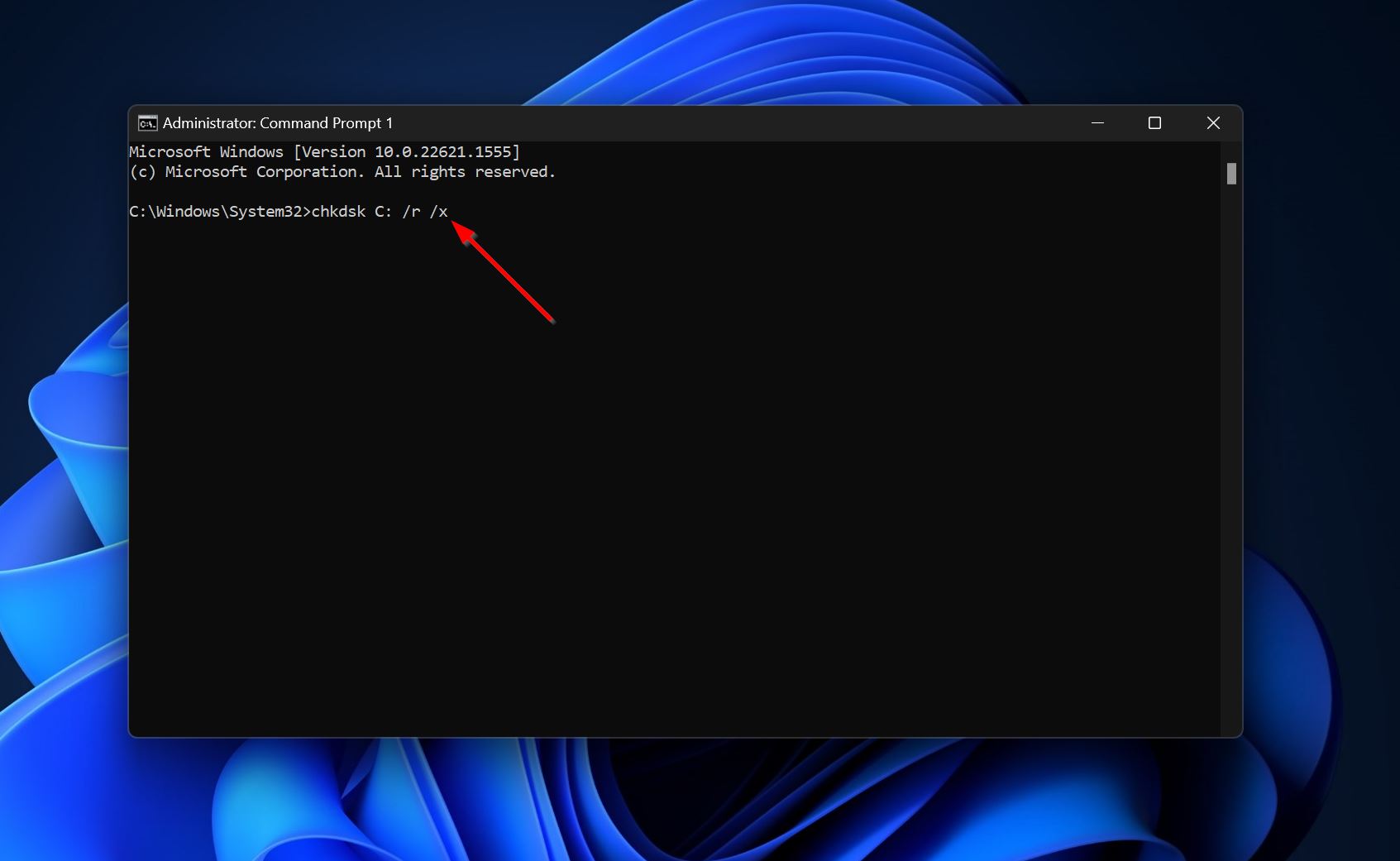
- המתן ש-CHKDSK יסרוק ויתקן את הכונן. הפעל מחדש את המחשב לאחר מכן.
ודא לנתק את מדיית ההתקנה כאשר אתה מאתחל מחדש את המחשב.
ודאו שהמחיצה הראשית מוגדרת כפעילה
מקרה שימוש: כאשר הסטטוס של מחיצת האתחול השתנה – בטעות או על ידי כלי עזר אחר – וכתוצאה מכך מופיעה השגיאה של התקן אתחול לא נמצא. זה קורה בעיקר במערכות BIOS/MBR ישנות.
נדרש USB ניתן לאתחול: כן, שינוי מצב הדיסק דורש גישה אל ניהול הדיסק, או אל שורת הפקודה בסביבת ההתאוששות של Windows (WinRE) דרך כונן USB הניתן לאתחול.
אם הסטטוס של המחיצה הראשית במחשב שלך השתנה ל”הלא פעילה”, תיתקל בבעיה של דיסק אתחול לא נמצא. ניתן לפתור זאת בקלות על ידי סימון המחיצה הראשית כפעילה. ישנן שתי דרכים לעשות זאת – להשתמש בשורת הפקודה בסביבת השחזור של Windows (המסך שמופיע אחרי שאתה בוחר תקן את המחשב שלך ) או ליצור USB אתחולי חי ולשנות את סטטוס המחיצה באמצעות ניהול הדיסק.
השתמש ב-Command Prompt כדי לסמן את המחיצה הראשית כפעילה
- חבר את כונן ה-USB המכיל מדיה להתקנת Windows למחשב שלך ואתחל אותו.
- לחץ על תקן את המחשב שלך ועבור ל- פתור בעיות > אפשרויות מתקדמות > שורת הפקודה .
- במסוף CMD, הקלד diskpart ולחץ אנטר.
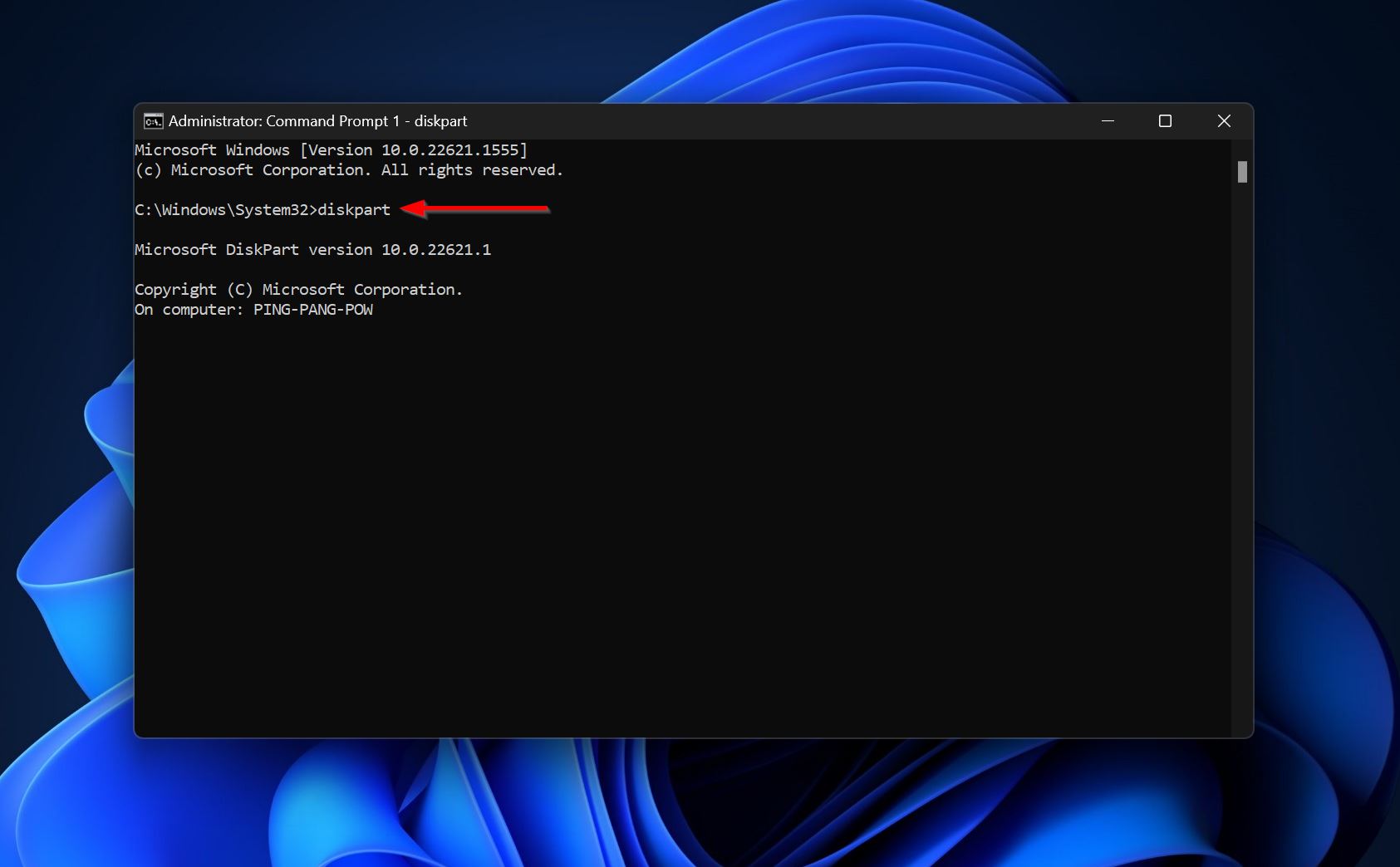
- הקלד רשימת דיסקים ולחץ אנטר.
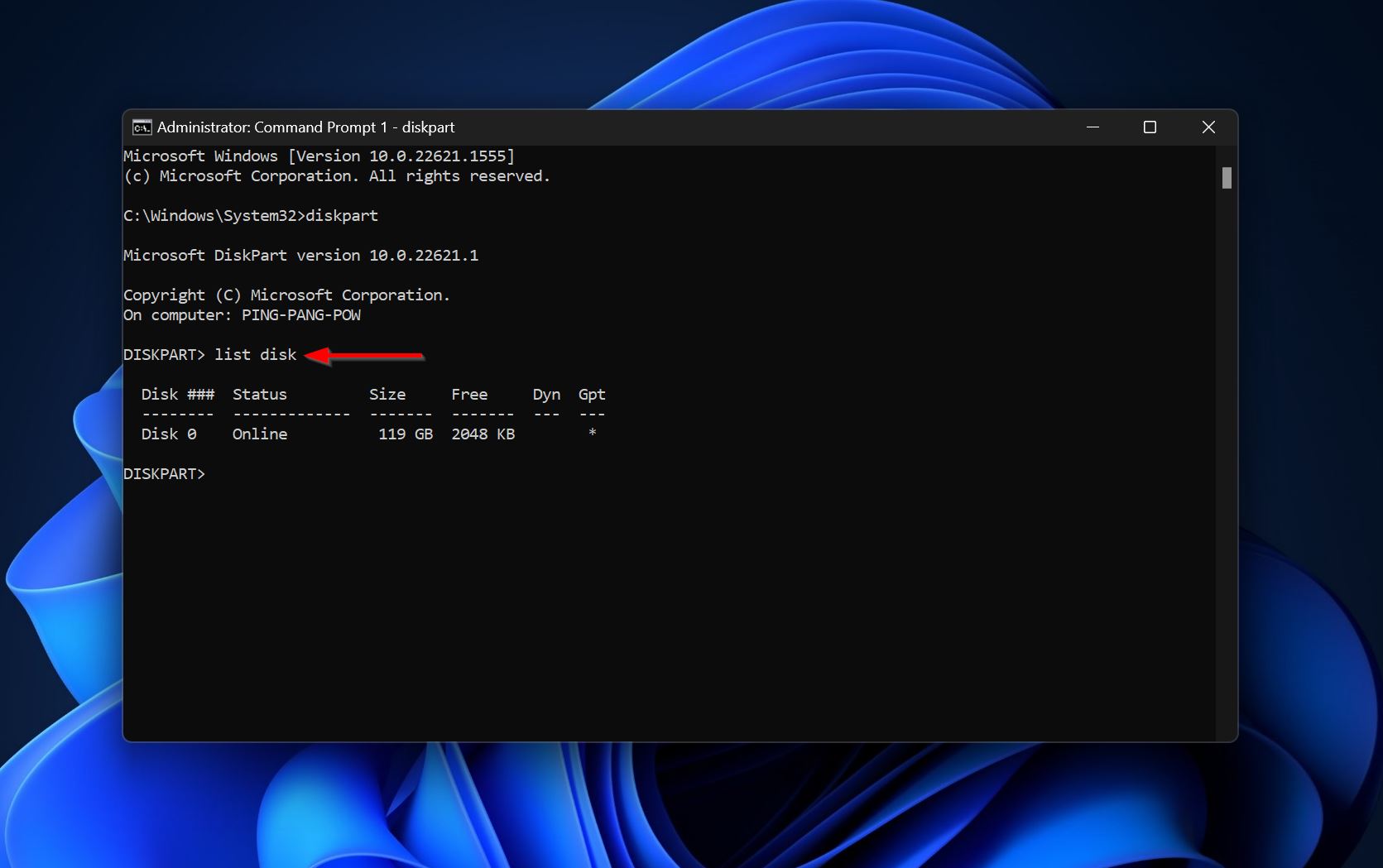
- הקלד בחר דיסק 0 ולחץ אנטר.
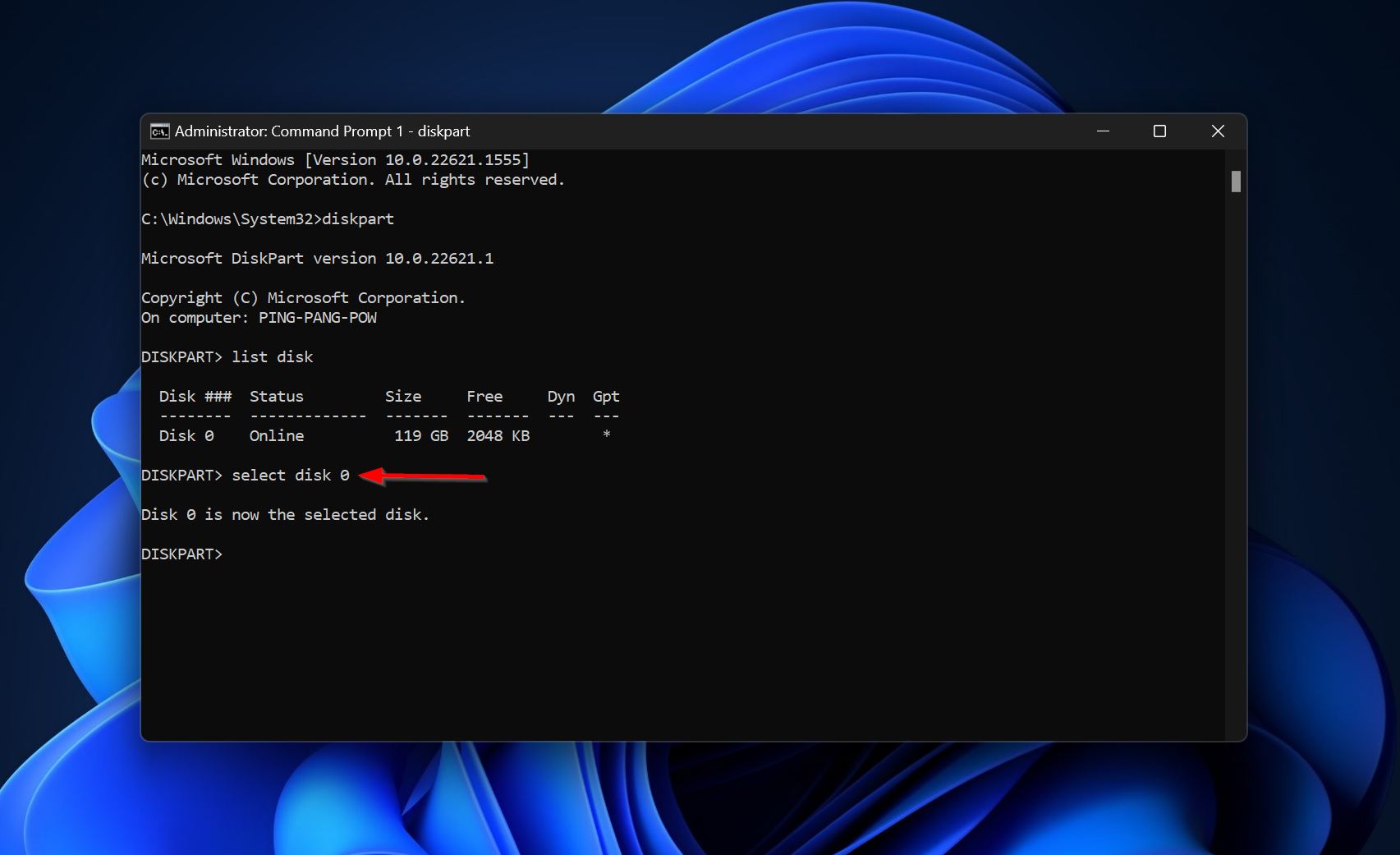
- הקלד רשימת מחיצות ולחץ אנטר.
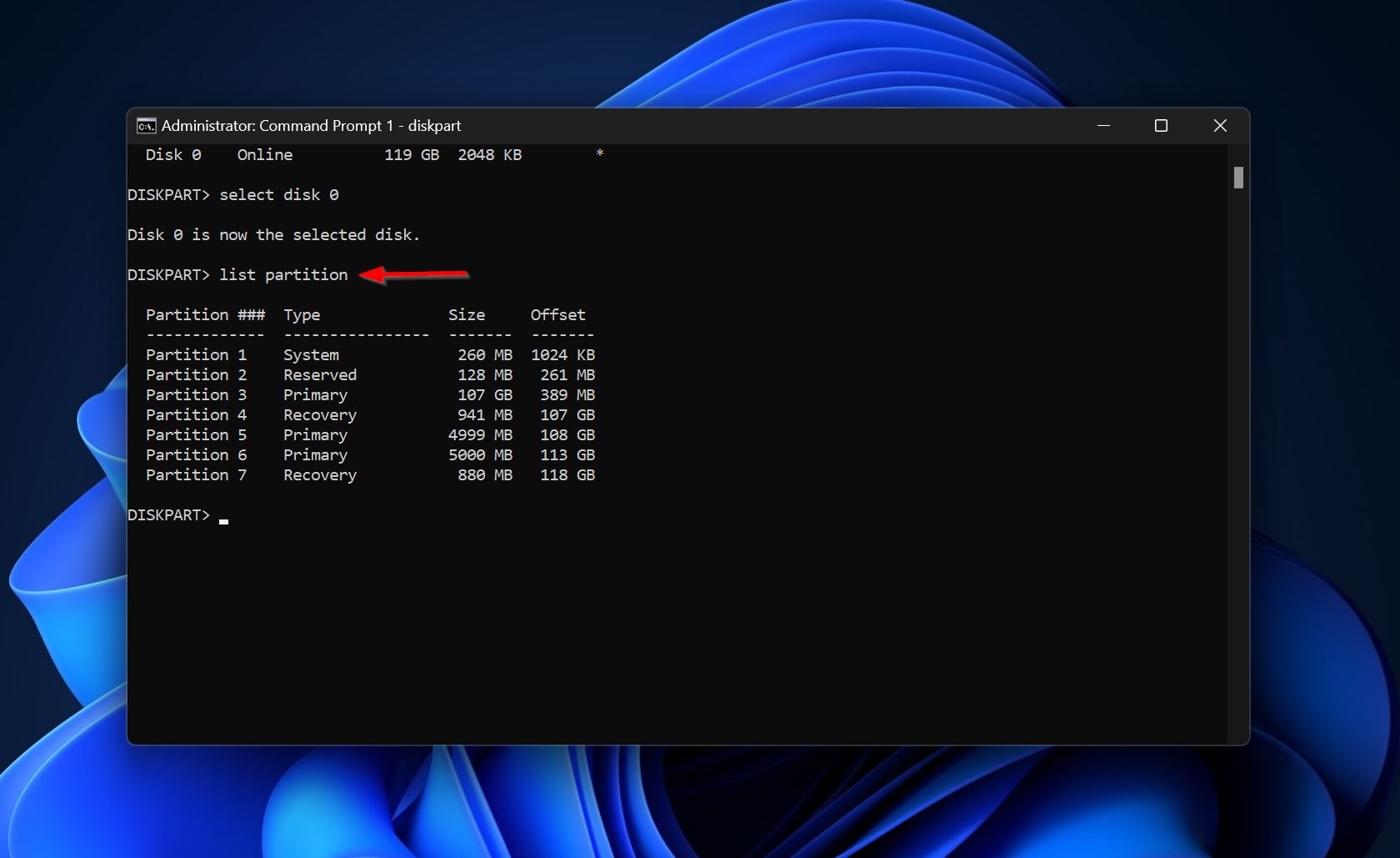
- הקלד בחר מחיצה 1 ולחץ אנטר. בדרך כלל, מחיצת המערכת היא 1. חפש תווית “System Reserved” ליד רשימת המחיצות ובחר במחיצה הרלוונטית.
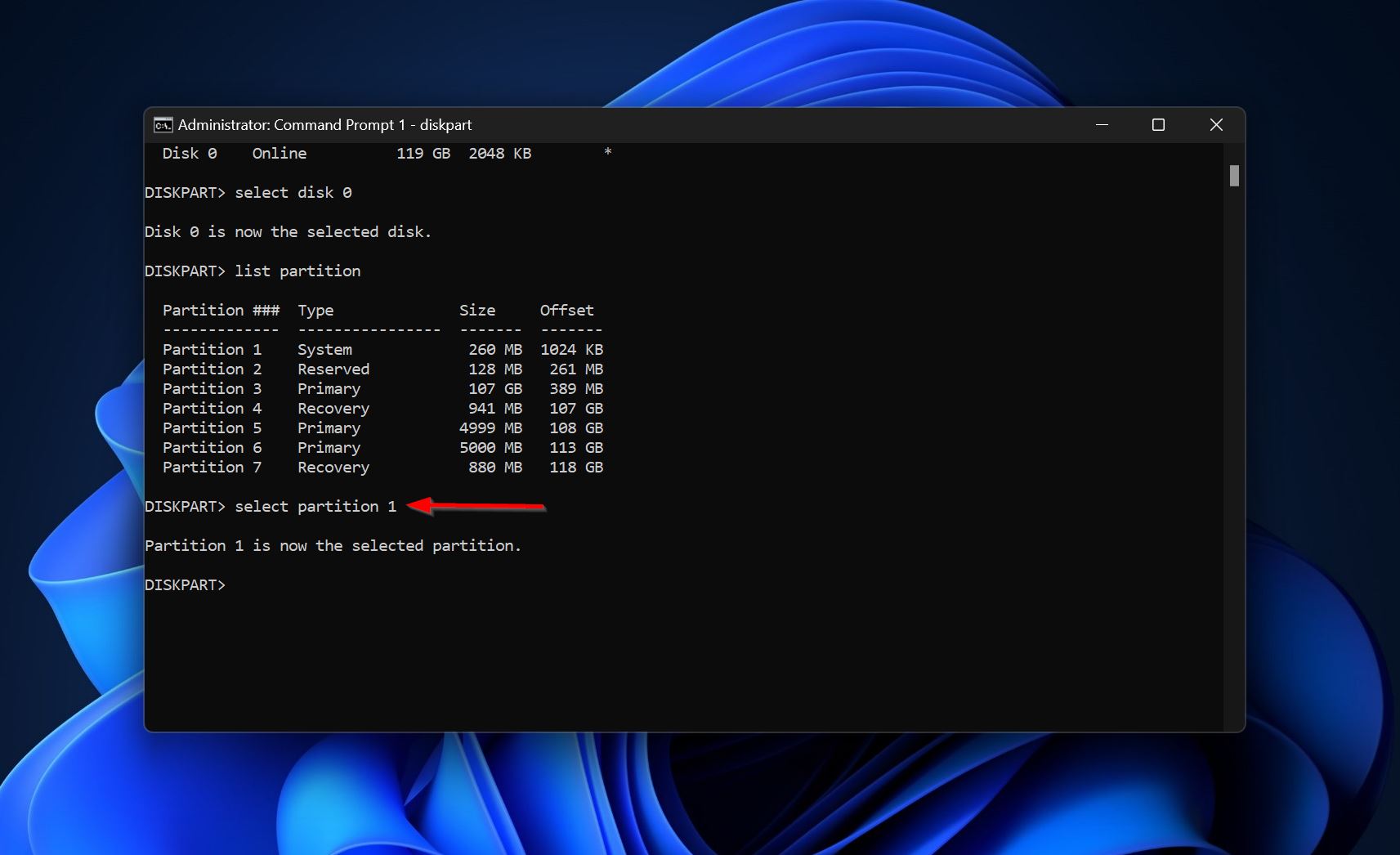
- הקלד פעיל ולחץ אנטר.
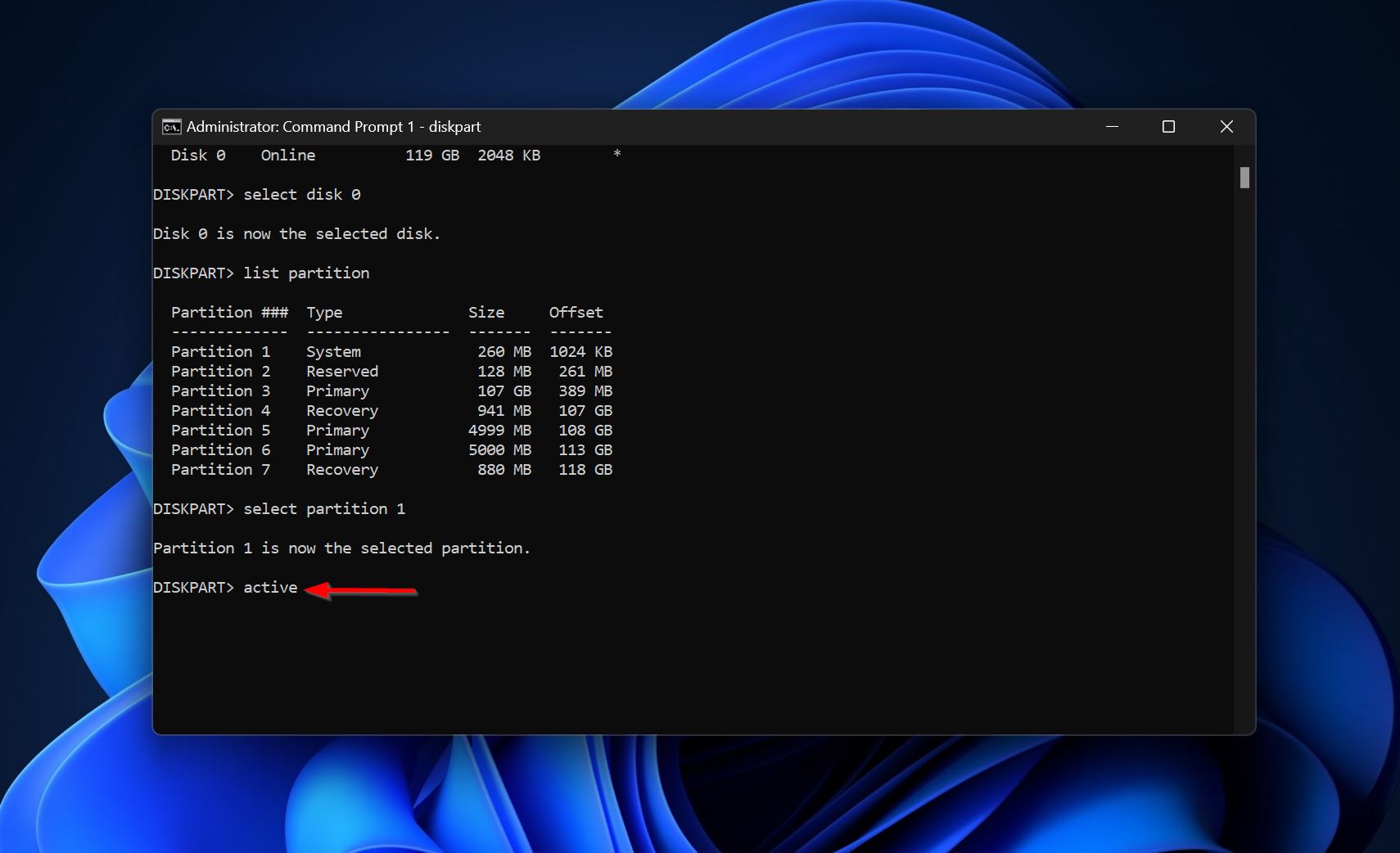
- סגור את שורת הפקודה ואתחל מחדש את המחשב שלך.
השתמש בכונן USB חי וסמן את המחיצה הראשית כפעילה
כדי ליצור USB ניתן לאתחול, תחילה תצטרך להוריד כלי שנקרא רופוס וקובץ ISO עבור Windows 10 או Windows 11, בהתאם לצרכים שלך. תוכל ליצור קובץ ISO באמצעות כלי יצירת המדיה של Windows גם כן. פשוט פתח את כלי יצירת המדיה, ובחר את גרסת Windows, ארכיטקטורה, מהדורה ושפה. לחץ על הבא ובחר את האפשרות קובץ ISO . לאחר מכן, פעל בשלבים הבאים:
- פתח את Rufus ובחר את כונן ה-USB (רצוי 8 ג׳יגהבייט או יותר) מתפריט הבחירה התקן . כונן ה-USB יפורמט, ולכן ודא שאין עליו מידע חשוב.
- לחץ על כפתור ה- בחר ליד תפריט הבחירה בחירת אתחול . מצא את קובץ ה-ISO של Windows ולחץ עליו פעמיים.
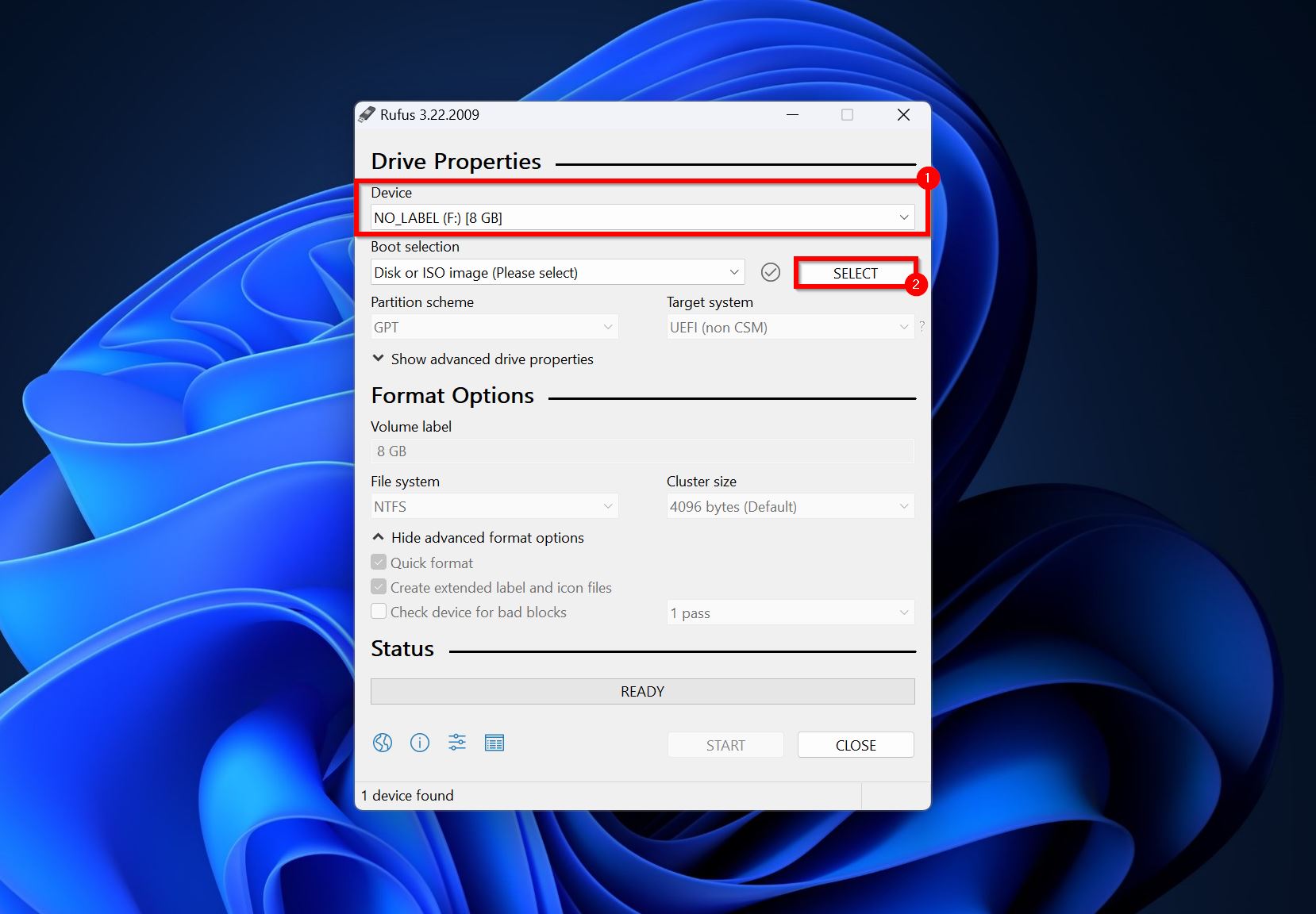
- בחר Windows To Go מתפריט הבחירה אפשרות תמונה .
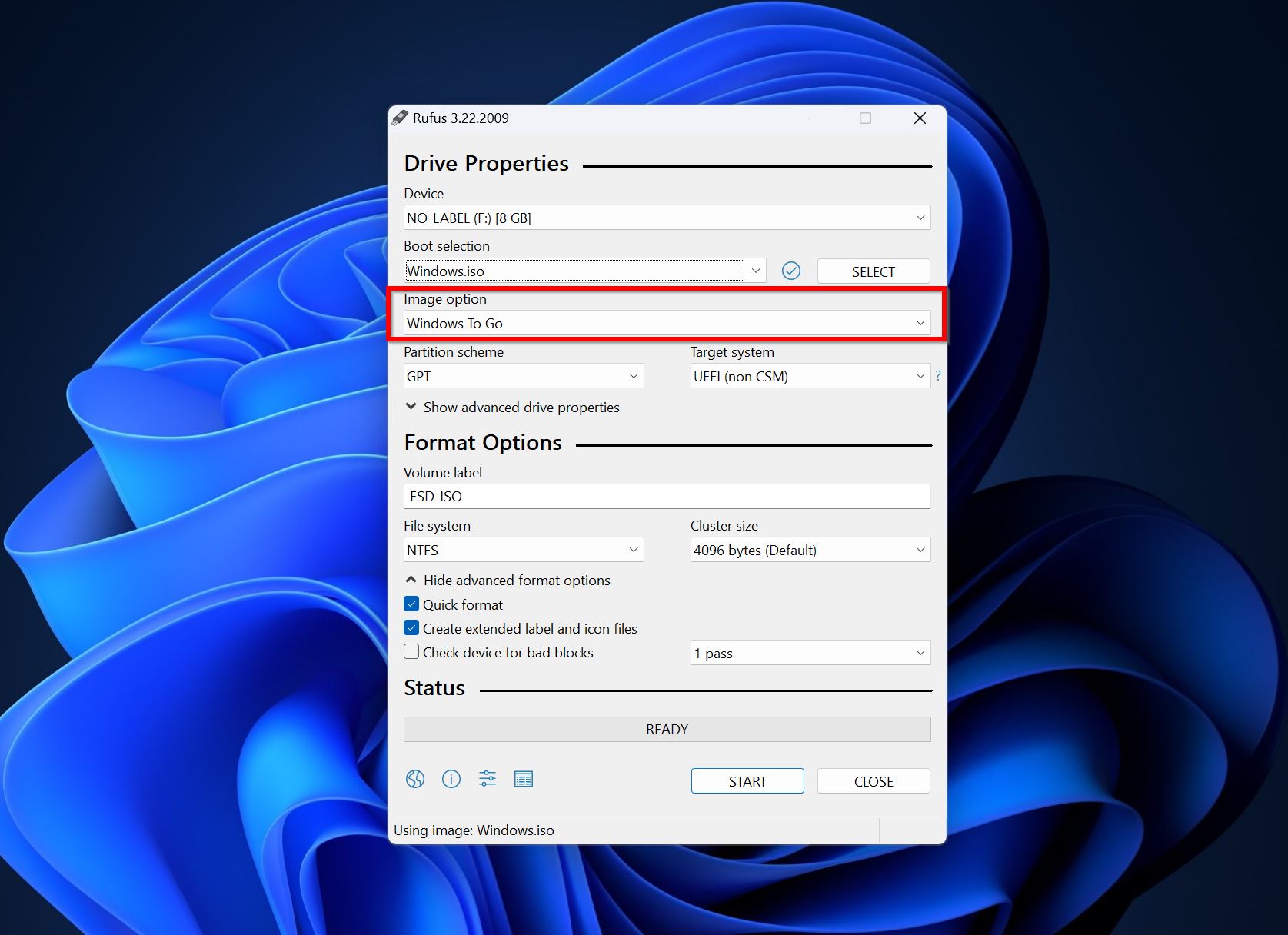
- לחץ על אפשרות ה- התחל ב-Rufus כדי ליצור את כונן ה-USB הניתן לאתחול.
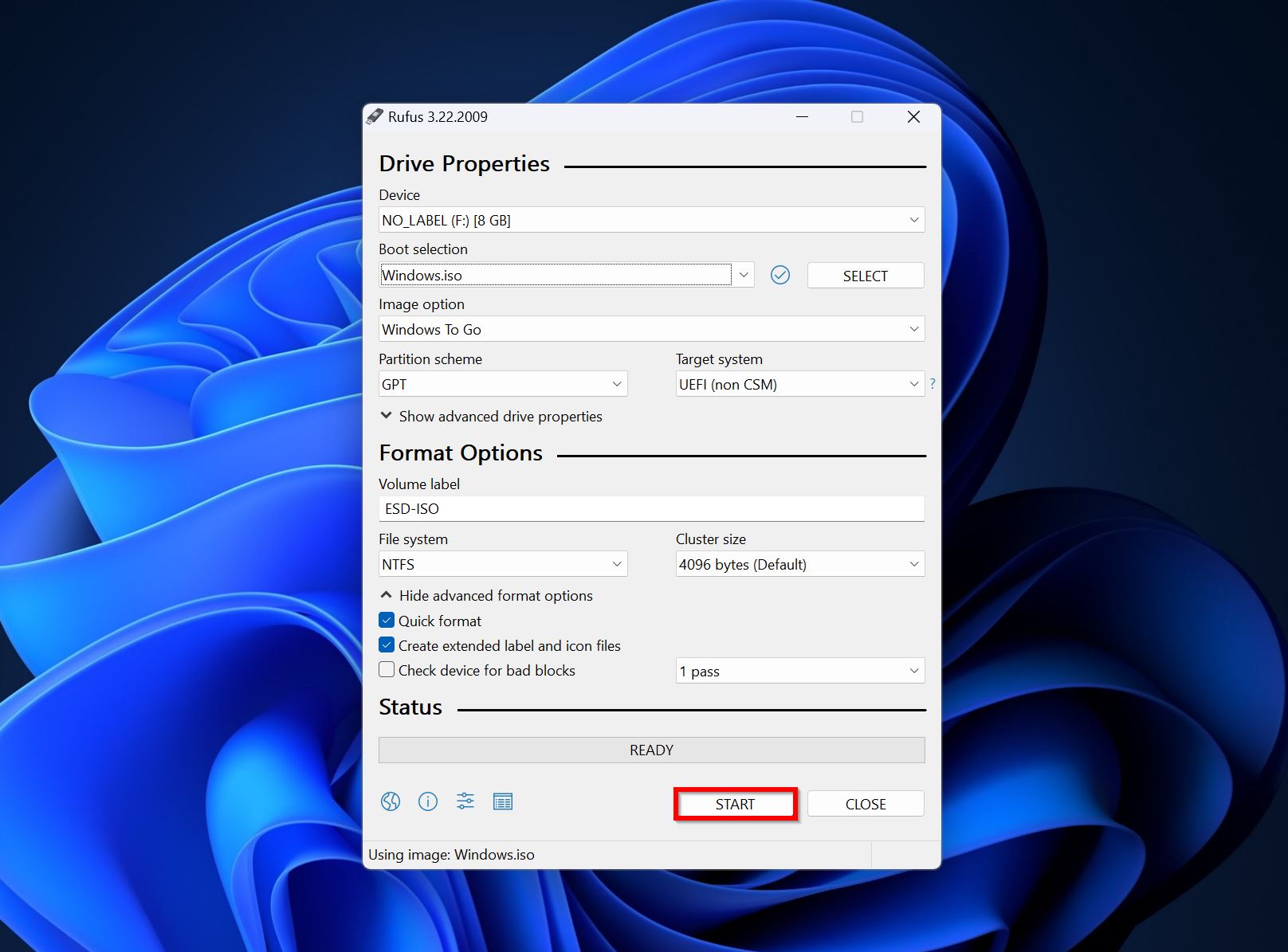
- תוכל לחבר את הכונן הזה למחשב שלך ולאתחל את גרסת ה-GUI של Windows.
לאחר שנכנסת לממשק המשתמש של Windows, פתח את ניהול הדיסקים וסמן את המחיצה הראשית כפעילה. הנה איך:
- הקלד “disk management” בחיפוש של Windows (מקשי Windows + S). בחר צור ופרמט מחיצות בכונן הקשיח מתוך תוצאות החיפוש.
- בניהול הדיסק, לחץ באמצעות לחצן העכבר הימני על מחיצת המערכת (בדרך כלל מחיצת 1) ולחץ על סמן מחיצה כפעילה .
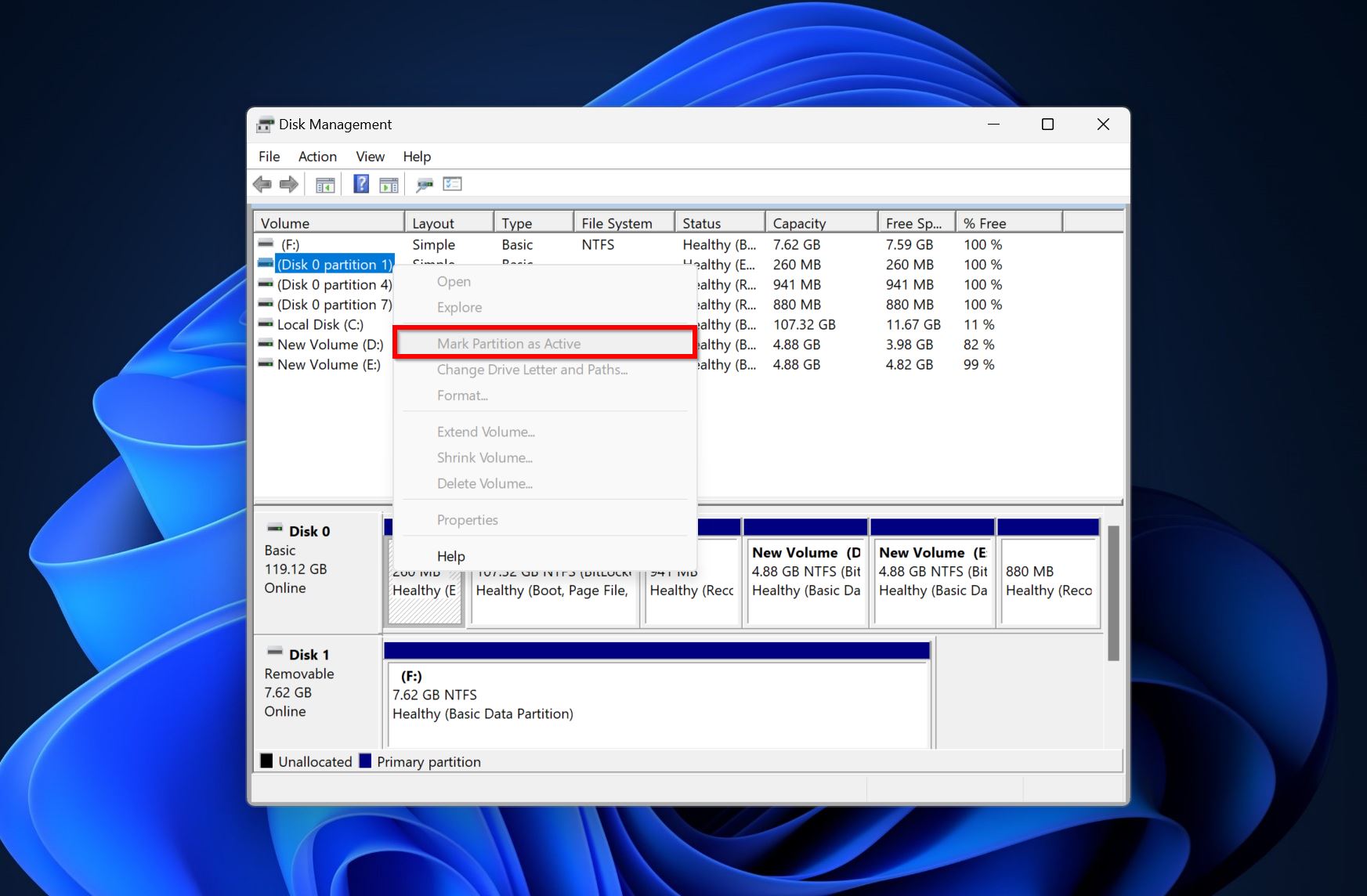
זכור, אתה יכול להשתמש בשיטת diskpart גם במקרה של USB חי. פשוט פתח את שורת הפקודה כמנהל מערכת ובצע את הפקודות הרלוונטיות מהסעיף.
שחזור קובץ ה-BCD
מקרה שימוש: אם שיבטת את הדיסק לאחרונה, או ביצעת שחזור מערכת. אתה יכול גם לנסות זאת אם אף אחת מהשיטות הקודמות לא עבדה, מה שיכול להצביע על נתוני תצורת אתחול (BCD) חסרים או פגומים.
נדרש USB ניתן לאתחול: כן, שיחזור ה-BCD דורש גישה לשורת הפקודה.
קובץ ה-BCD (Boot Configuration Data) הוא חלק בלתי נפרד מהעלאת Windows בהצלחה. אם הוא פגום או חסר, Windows לא יעלה ויציג בדרך כלל את השגיאה “No bootable devices found”. למרבה המזל, ל-Windows יש כלי עזר מובנה בשורת הפקודה, Bootrec, שמאפשר לשחזר את קובץ ה-BCD. הנה איך תוכל לעשות זאת:
- חבר את מדיה להתקנת Windows למחשב והפעל אותו.
- לחץ על תקן את המחשב שלך ונווט אל פתור בעיות > אפשרויות מתקדמות > שורת הפקודה .
- במסוף ה-CMD, הקלד BOOTREC /FIXMBR ולחץ על Enter.
- הקלד BOOTREC /FIXBOOT ולחץ על Enter.
- הקלד BOOTREC /scanOS ולחץ על Enter.
- לבסוף, הקלד BOOTREC /rebuildbcd ולחץ על Enter.
- צא מ-Command Prompt והפעל מחדש את המחשב.
פתרון בעיות RAID
מקרה שימוש: אם אתה משתמש בהגדרת RAID וחושד בכשל בכונן, קונפיגורציה שגויה, או בעיות בבקר ה-RAID.
נדרש USB ניתן לאתחול: בדרך כלל לא, כיוון שרובו הוא פתרון בעיות ברמת החומרה המתבצע דרך לוח האם או ה-BIOS של ה-RAID. עם זאת, תצטרך כונן USB ניתן לאתחול אם אתה מתכנן להפעיל תוכנת שחזור או לגשת למידע ה-S.M.A.R.T.
אם אתה משתמש במערך RAID במחשב שלך, זה עשוי להיות מסובך יותר לפתור את השגיאה של אי מציאת התקני האתחול. הדבר יכול לנבוע מכשל בכונן או מכך שמערך ה-RAID הפך ללא מוגדר כהלכה. אתה יכול לנסות לאבחן איזה מהכוננים במערך RAID כושל על ידי בדיקת ערכי S.M.A.R.T. של הכוננים הבודדים במערך ה-RAID. החלף את הכונן ו-שחזור מערך ה-RAID כדי להעלות מחדש את ה-PC שלך. מומלץ לשמור על דרייברים של מערך ה-RAID מעודכנים. הדרייברים שאתה מוריד יהיו תלויים בבקר ה-RAID שאתה משתמש בו. מותגים פופולריים כוללים Dell, Hewlett-Packard (HP), Acer ו-Toshiba.
כדאי גם לבדוק אם אחד הכוננים בסכנת כשל פיזי. בדוק אם הכוננים משמיעים קולות סיבוב, צפצוף או נקישות. אם אתה שומע קולות כאלה, עדיף לנתק את המערך ולפנות לשירות שיחזור מידע מקצועי שיעזור לך.
בתרחישים מסוימים, ייתכן שתצטרך לפרמט את המערך כדי שהמחשב שלך יאתחל כראוי.
כיצד לשחזר נתונים ממכשיר שאינו ניתן לאתחול
הערה: אם אף אחת מהשיטות הקודמות לא עבדה, וכבר יש לך גיבוי של כל המידע החשוב שלך, אתה יכול לדלג על סעיף זה ולהמשיך ל-התקן מחדש את Windows בכונן שלא מבצע אתחול.
כדאי לשחזר את הנתונים מהמחשב שמציג את השגיאה “No bootable device found”. במיוחד אם הבעיה נגרמה מצבירת סקטורים פגומים וצורות אחרות של פגם לוגי. הדרך הטובה ביותר להשיב את הנתונים שלך היא להשתמש בתוכנת שחזור נתונים אמינה. במקרה שלנו, בחרנו את Disk Drill. זה קל לשימוש, תומך בטווח רחב של כונני אחסון ויותר מ-400 פורמטים של קבצים, ועובד עם כל מערכות הקבצים הפופולריות. בנוסף, הוא מגיע עם גרסת ניסיון חינם שמאפשרת לשחזר עד 500 מגה בייט של נתונים בחינם (רק ב-Windows).
מכיוון ש-Windows לא יאתחל, תוכל או–השתמש ב-USB חי ולהוריד את Disk Drill לאחר שתאתחל ממנו, או השתמש במארז דיסק כדי לחבר את ה-HDD הפנימי למחשב אחר שעובד. לאחר מכן השתמש ב-Disk Drill כדי לשחזר נתונים ממנו.
בכל מקרה, תהליך שחזור הנתונים יהיה כדלקמן:
- הורד הורד והתקן את Disk Drill.
- פתח את Disk Drill, בחר את הדיסק שלא עלה, ולחץ על חפש נתונים שאבדו .
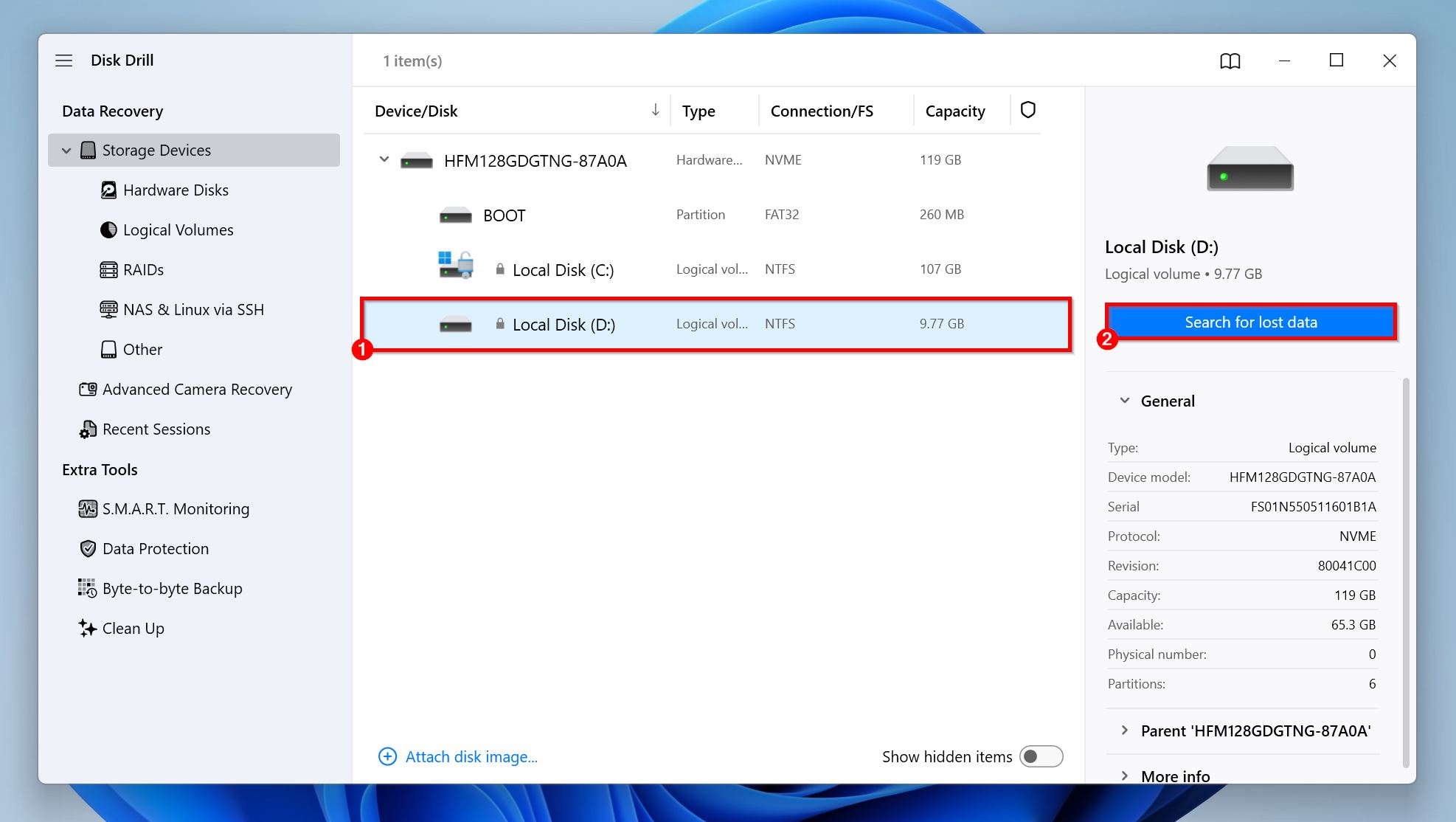
- לחץ על סקור פריטים שנמצאו , או לחץ ישירות על סוג הקובץ שברצונך לשחזר (תמונות, וידאו, אודיו, מסמכים, ארכיונים, ואחרים).
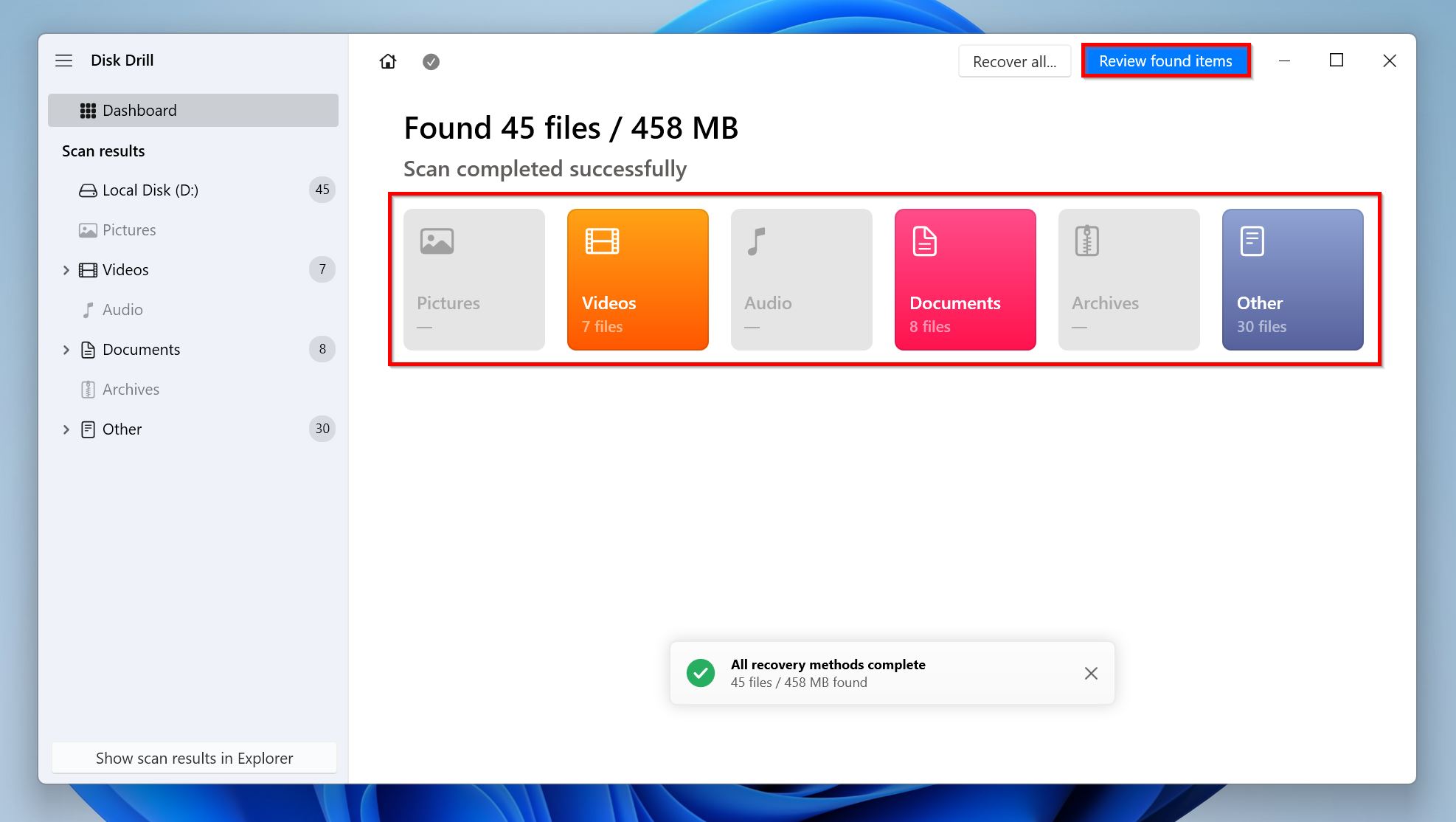
- הרחב את סעיף קיים כדי להציג קבצים שכבר נמצאים בכונן. לצפייה בקבצים שנמחקו קודם לכן, הרחב את סעיפי נמחק או אבוד , ו- שוחזר .
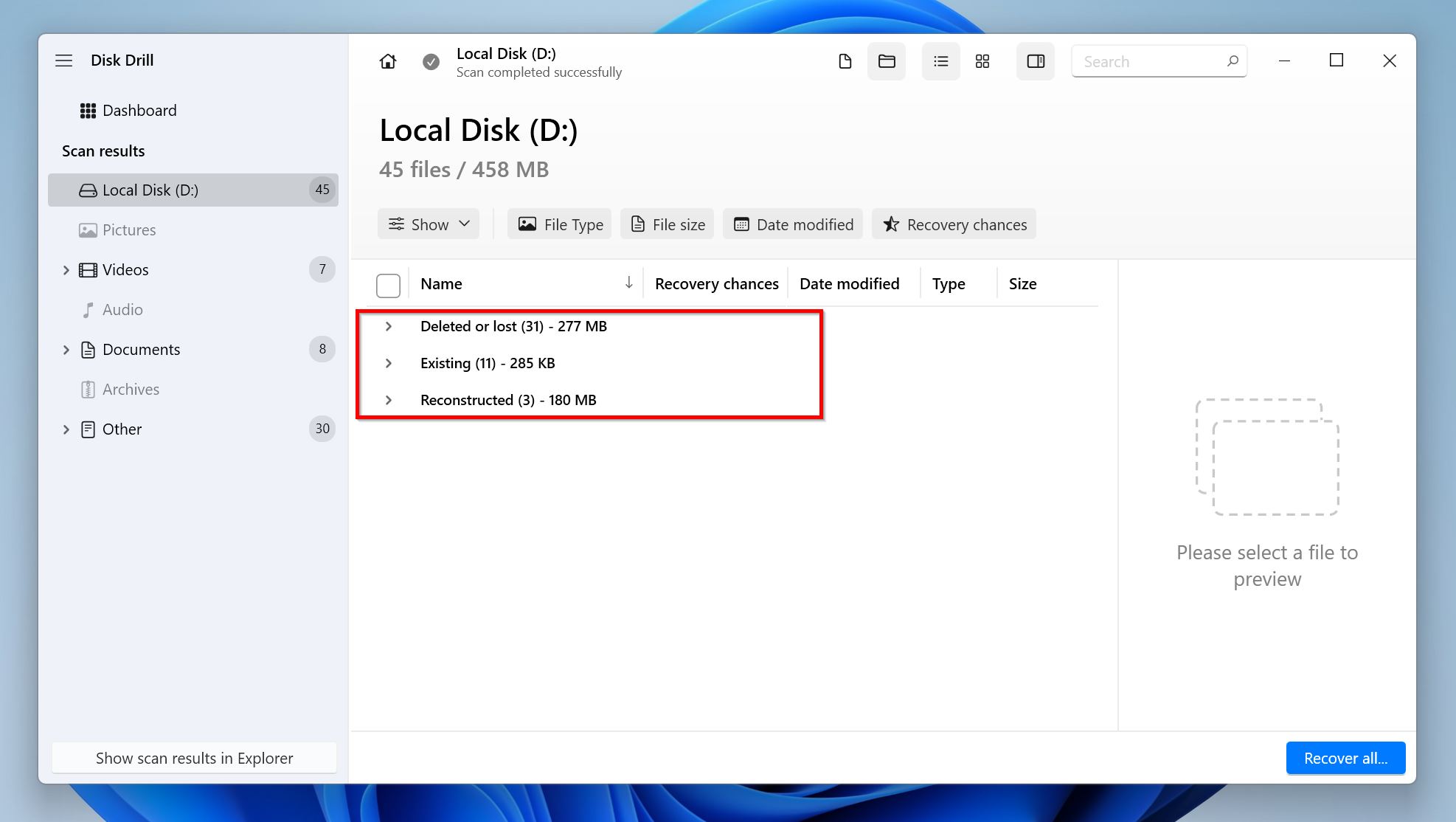
- השתמש בתיבות הסימון כדי לבחור את הקבצים שברצונך לשחזר. Disk Drill מציג תצוגה מקדימה של הקובץ שנבחר כעת. כדי לצפות בתצוגה מקדימה של קובץ באופן ידני, לחץ על האייקון של העין ליד שם הקובץ. לאחר אישור הבחירה שלך, לחץ על שחזר .
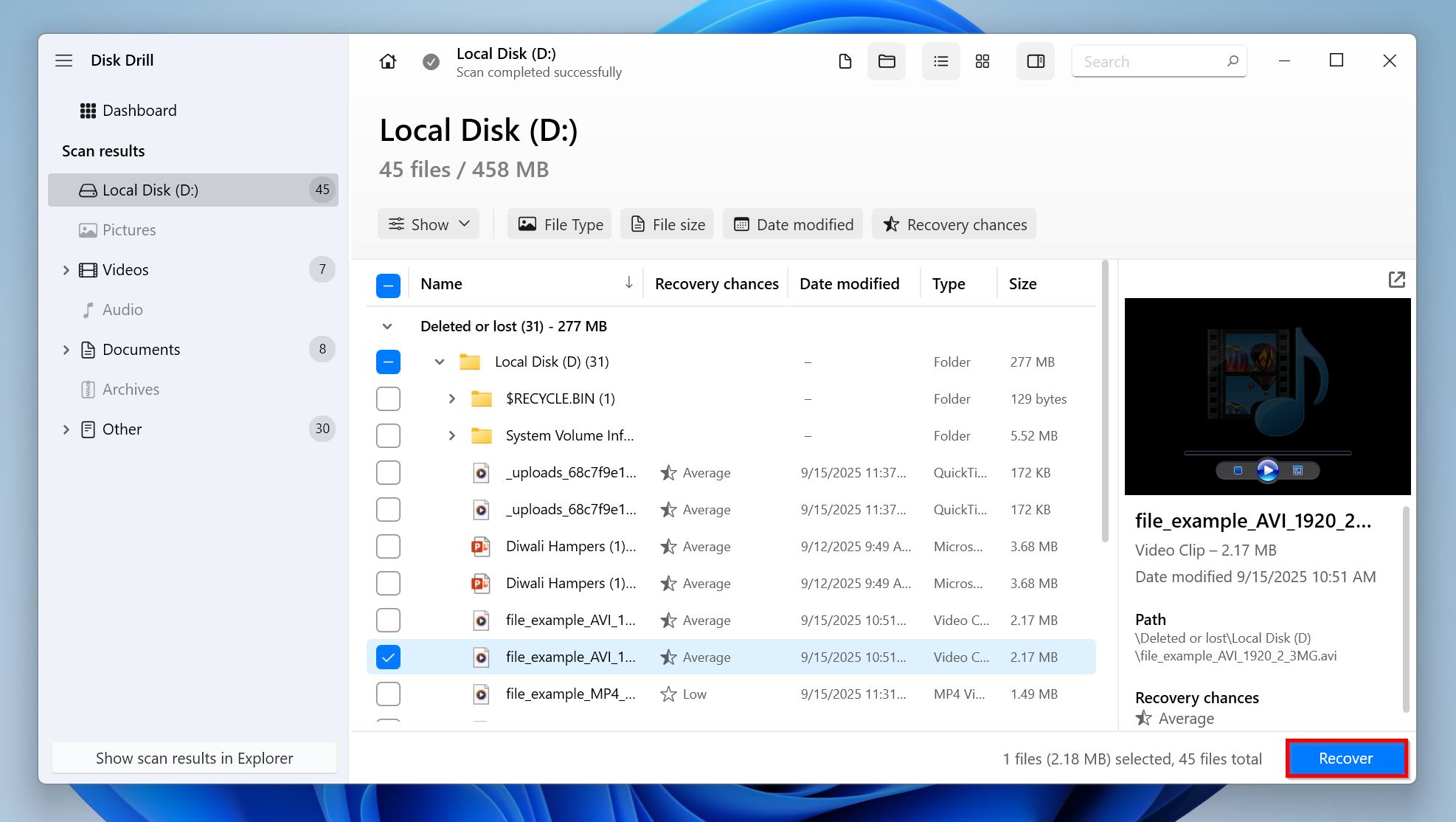
- בחר יעד שחזור עבור הקבצים. זכור לשחזר אותם לכונן אחר. לחץ על הבא .
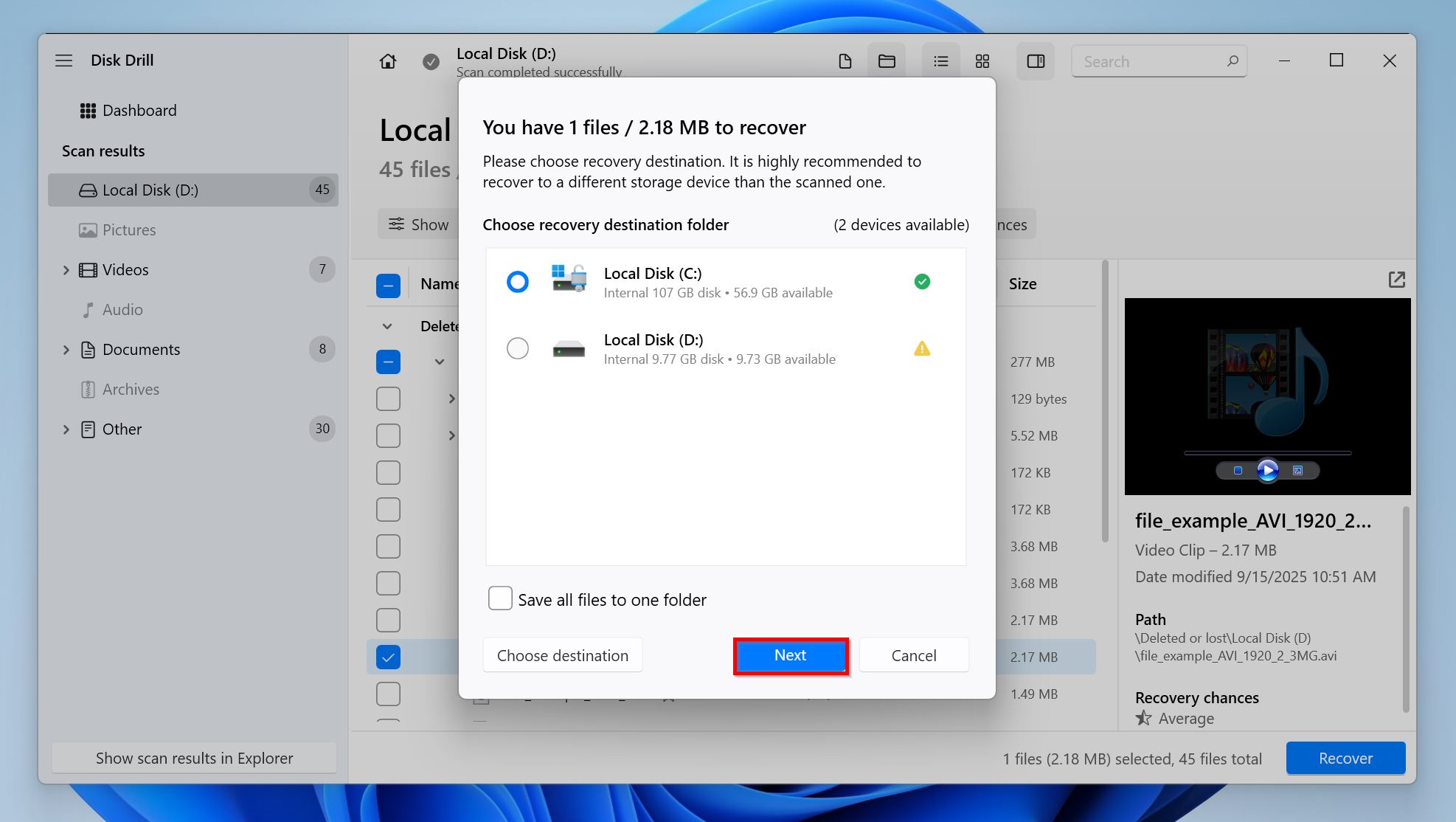
- Disk Drill ישחזר את הקבצים.
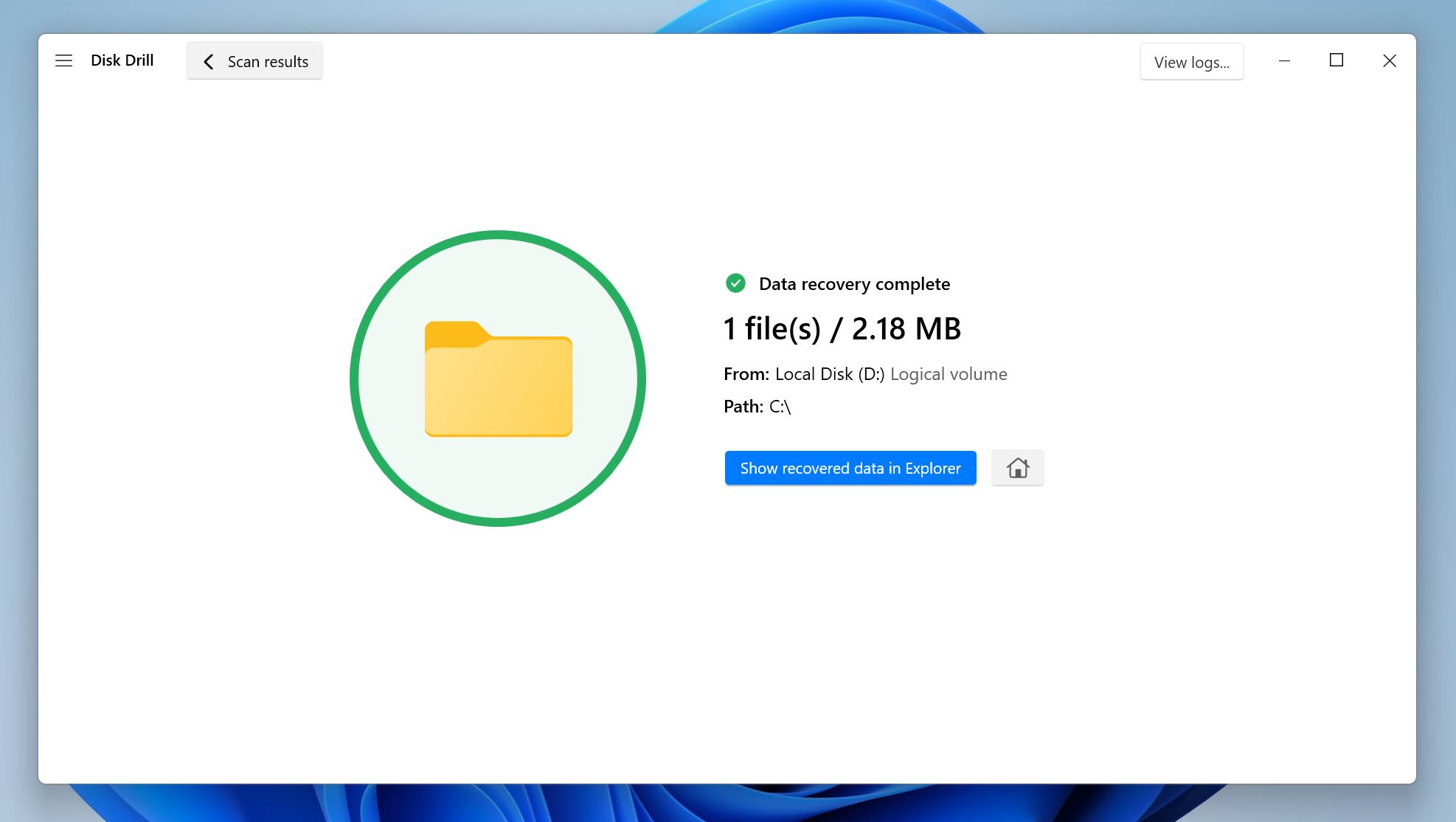
הבעיה עדיין לא נפתרה? כבר שחזרת את הנתונים שלך? כדאי שתתקין מחדש את Windows
במקרה ששום פתרון לא עבד, חסוך לעצמך את הטרחה של ביצוע מאה אבחנות נוספות. עדיף שתתקין מחדש את גרסת Windows הרלוונטית, בהתאם לשאלה אם נתקלת בשגיאת התקן אתחול לא נמצא ב-Windows 11, או ב-Windows 10.
התהליך אמור להיות מהיר, שכן כבר יצר כונן USB ניתן לאתחול בניסיון לתקן את שגיאת ההתקן האתחול שלא נמצא.
הכנס את ה-USB הניתן לאתחול במחשב שלך, ובחר בו כהתקן האתחול בהגדרות ה-BIOS/UEFI. תראה את אשף ההתקנה של Windows. התהליך כולל תחילה בחירת השפה הרלוונטית, אזור הזמן, פורמט המטבע, ופריסת המקלדת. לאחר מכן, תתבקש להכניס את מפתח המוצר (אל דאגה, תוכל לעשות זאת גם מאוחר יותר). לבסוף, בחר את גרסת ה-Windows, קבל את תנאי הרישיון, ובחר את המחיצה שבה אתה רוצה להתקין את Windows.
Windows יתחיל בהתקנה – זמן ההשלמה עשוי להשתנות בהתאם למפרטי המחשב שלך. יש לזכור כי המחשב עשוי להפעיל את עצמו מחדש מספר פעמים במהלך ההתקנה.
סיכום
הודעת השגיאה “לא נמצאו התקנים ניתנים לאתחול” היא הודעת שגיאה חמורה שיש לטפל בה בהקדם האפשרי. עם זאת, העדיפות העליונה שלך צריכה להיות שחזור הנתונים מהכונן. שמירה על לוח זמנים קבוע לגיבויים היא דרך מצוינת להגן על עצמך מפני אובדן נתונים, ללא קשר לסיבה.
שאלות נפוצות
- היכנס להגדרות ה-BIOS במחשב שלך.
- פתח את הגדרות האתחול.
- ודא שה-SSD נמצא בראש סדר האתחול.
- שמור את ההגדרות ואתחל מחדש.
- פתח את ניהול דיסקים.
- לחץ לחיצה ימנית על הכונן ובחר מאפיינים .
- עבור ללשונית נפחים ובדוק אם יש לה סגנון מחיצות GPT או MBR. כמו כן, בדוק את ערך הסטטוס עבור תווית "No Media". שני הדברים הללו מצביעים על כך שהכונן ניתן לאתחול.
- לבחור ידנית את התקן האתחול מ- Boot manager.
- לשנות את סדר האתחול כך שההתקן הניתן לאתחול יהיה בראש הרשימה.
- לפתור בעיות RAID ב- PERC BIOS.




